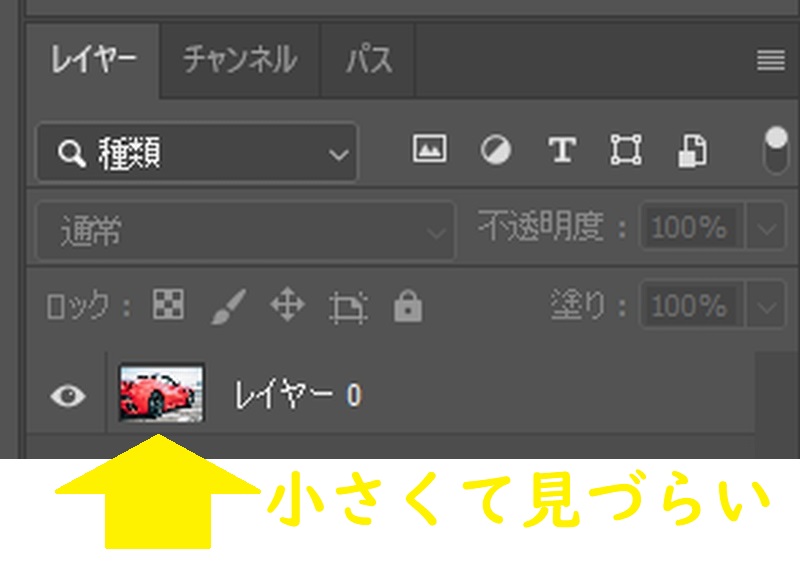
フォトショップでは、たくさんのレイヤーに分けて画像編集したりしますが、どのレイヤーがどれなのかわからなくなってきた!
目安にしているサムネール(サムネイル)画像が小さすぎて見えにくい。
そんな時は、サムネール画像を大きく見やすくして作業効率を高めましょう。
この記事の内容は、1分で読める内容です。
レイヤーパネルのサムネール画像サイズの変更方法
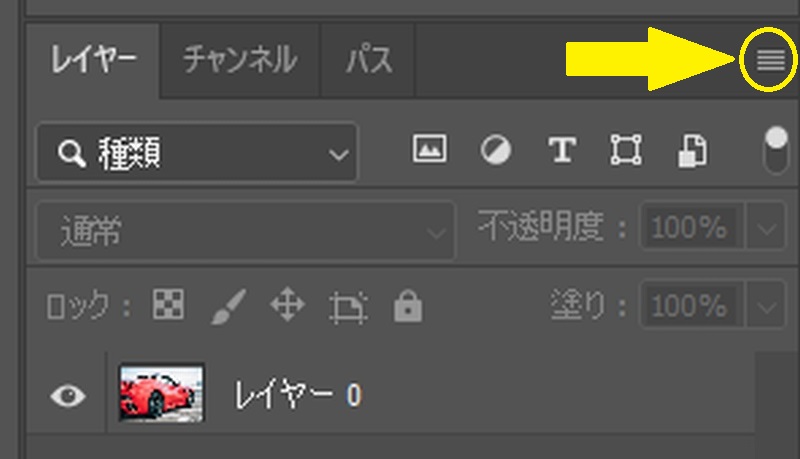
レイヤーパネルの一番右上にある、
横棒5本線をクリック
すると、たくさんの項目が出てきます。
次は下の方にある、
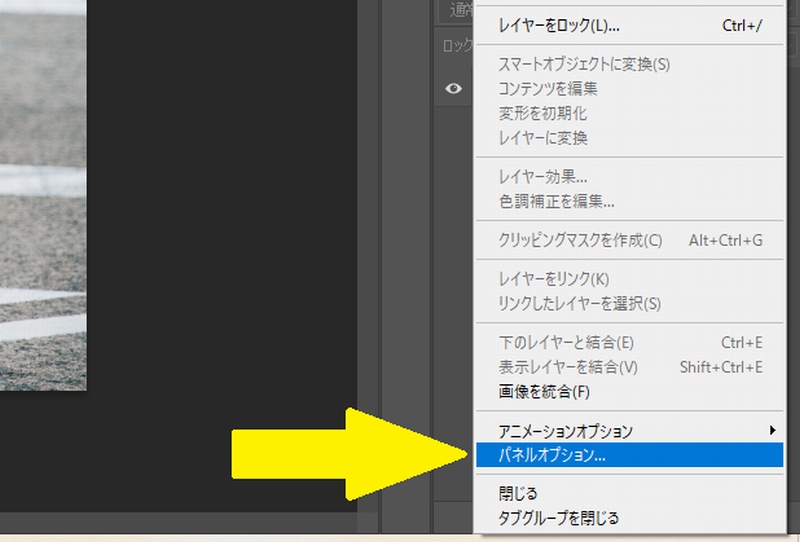
パネルオプション…
をクリック
すると、
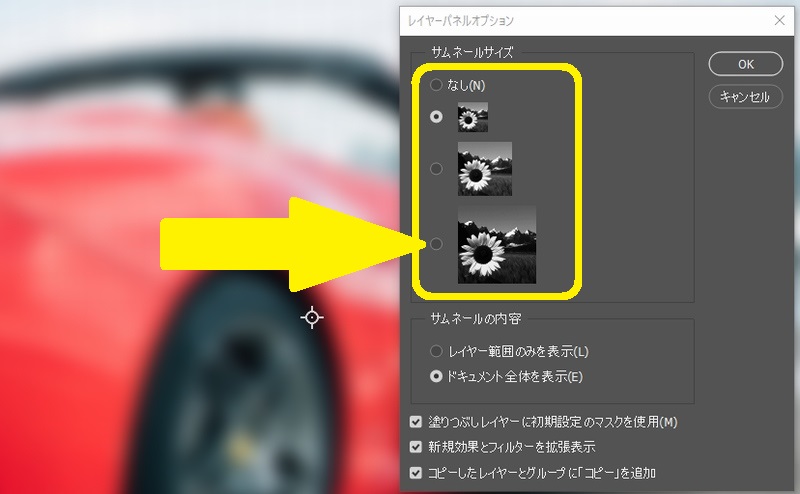
サムネールサイズというのが出てくるので、そこで大きなサイズを選択します。
すると、
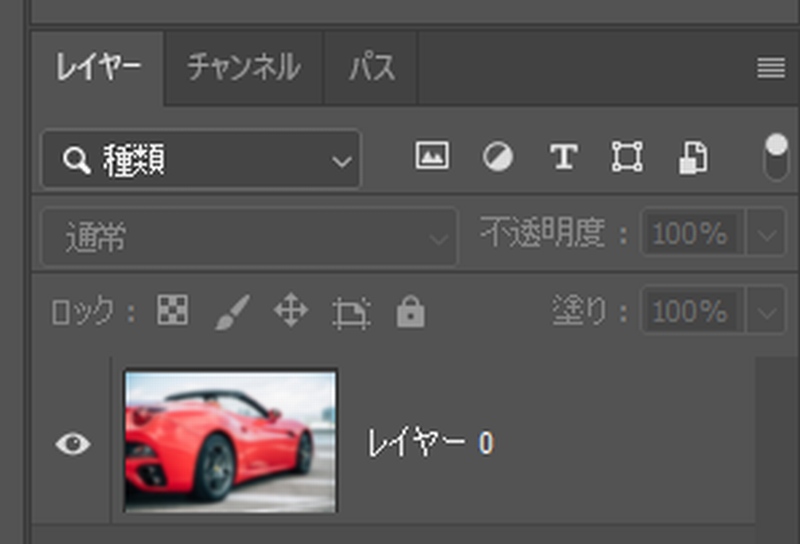
この様に、サムネール画像が大きくなりました。
サムネール画像が大きすぎると使いづらい
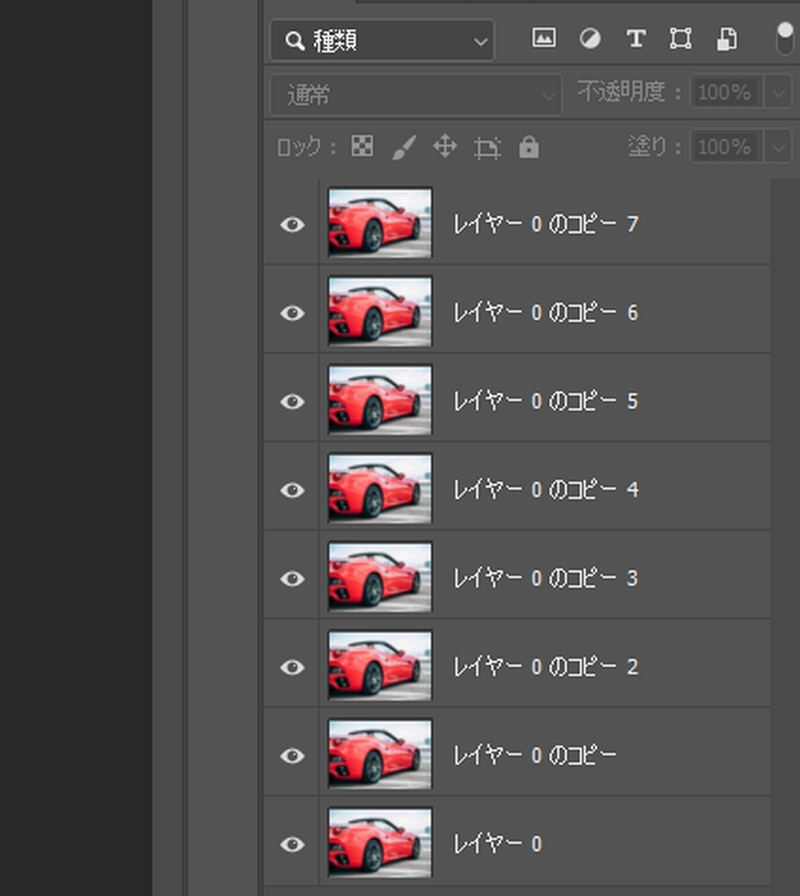
ただ、あまり大きなサムネール画像にしてしまうと、扱いにくくなってしまうので、そんな時はフォルダーをうまく使い分けていきましょう!
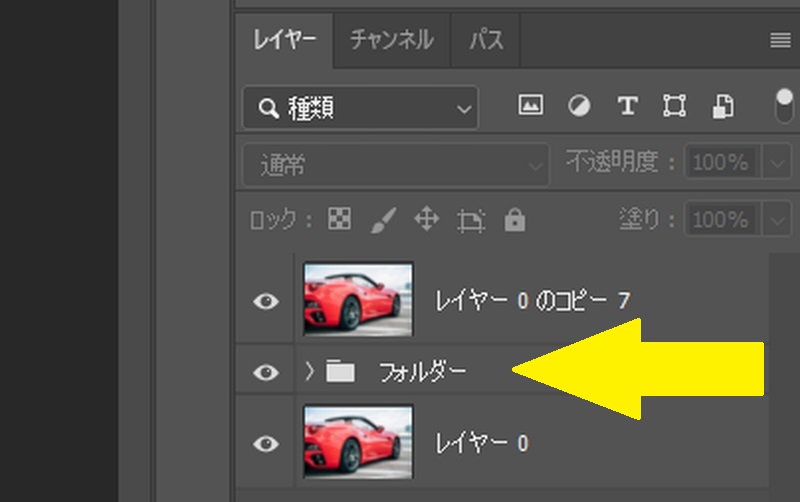
フォルダーへ格納してスッキリ!
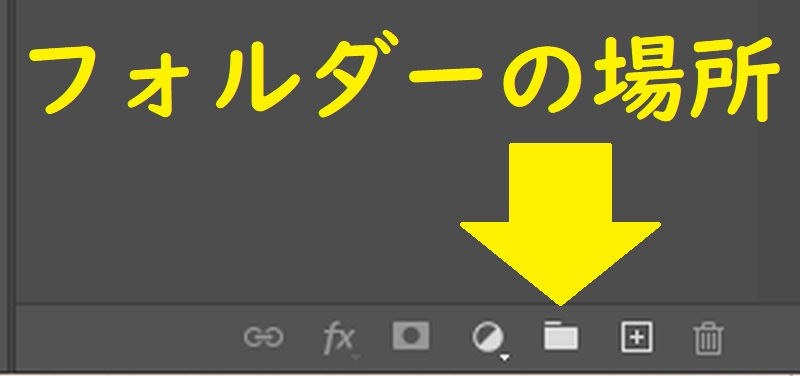
まとめ
今回はPhotoshopのレイヤーパネル画像、サムネール(サムネイル)画像を大きくする方法を紹介してきました。
復習すると、
- レイヤーパネル
- パネルオプション
- サムネールサイズの変更
で、大きさを変更できます。
また、たくさんになってしまったレイヤーを1つのフォルダーに格納して、見やすくするのもいいかもしれません。
1つのフォルダーは、まとめて調整レイヤー効果を付けたりもできますが、そんなことを知らなくても、ただ一つにまとめるだけでスッキリ整理できます。
是非、試してください。
ψ あわせてオススメ記事 ψ

Photoshopの機能1つづつを1分で紹介!初心者向け講座
この記事はPhotoshop初心者が独学を始めて間もない人へ向けた内容です。 あれ、あの機能なんだっけ? こういう時どうするんだっけ? こんな方法もあるんだ! というような内容で、私自身も同じようになるほど!と思った内容をどんどん紹介してい...

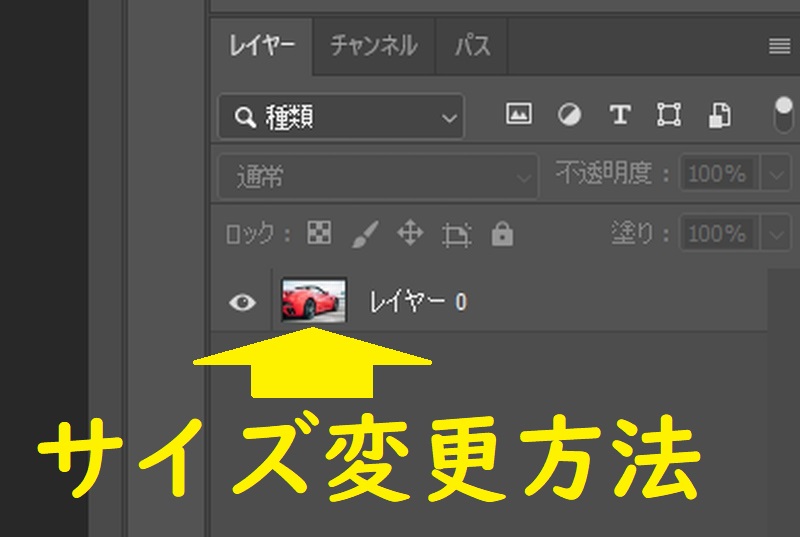


コメント